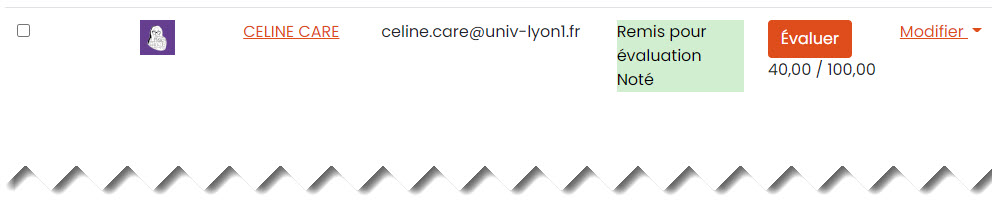Découvrir les options de correction et de notation de l'activité Devoir
Completion requirements
View
3. Attribuer une note
Si le travail remis par l'étudiant suppose d'être noté, il vous sera possible de le faire directement dans l'activité devoir. Les notes seront ensuite inscrites automatiquement dans le carnet de note de l'étudiant.
Au préalable, assurez vous d'avoir bien paramétré les options de notation de votre devoir : lien vers partie paramètres notes
Depuis le tableau de bord
- Filtrez en ayant que les étudiants en attente de notes
- Ajoutez la note dans l'interface de notation de l'étudiant
- Enregistrez et Passez à l'étudiant suivant
1. Filtrez en ayant que les étudiants
en attente de notes
1. Filtrez en ayant que les étudiants
en attente de notes
Le tableau des étudiants peut être trié en cliquant sur les titres des colonnes. Si vous cliquez deux fois sur le titre de la colonne Statut, tous les devoirs qui doivent être notés seront placés en haut de la page.
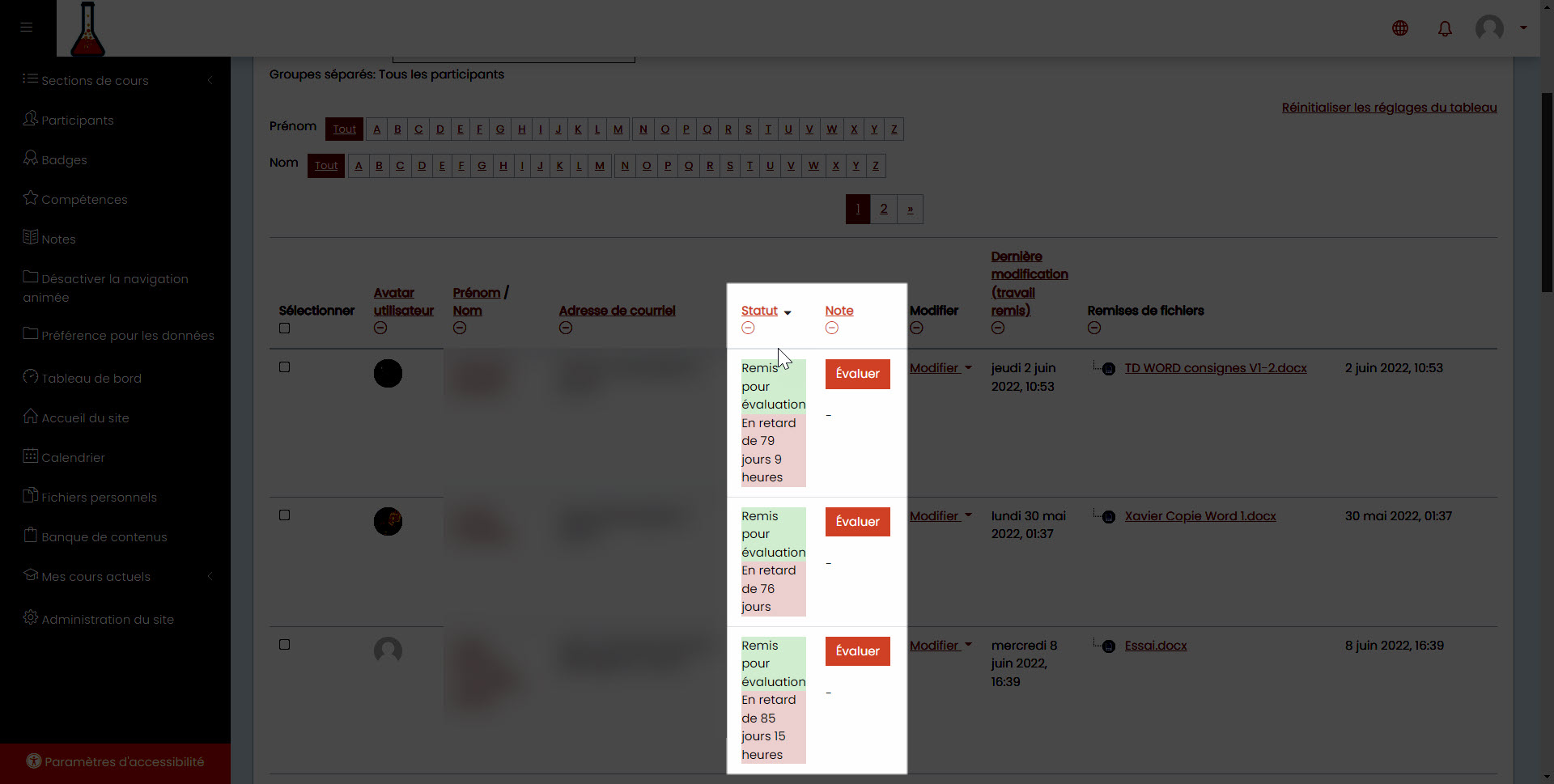
2. Ajoutez la note
dans l'interface de notation de l'étudiant
Quand vous cliquez sur Évaluer, vous arrivez sur cette interface ci-dessous. Vous avez un endroit pour saisir la note de l'étudiant.

3. Enregistrez et Passez à l'étudiant suivant
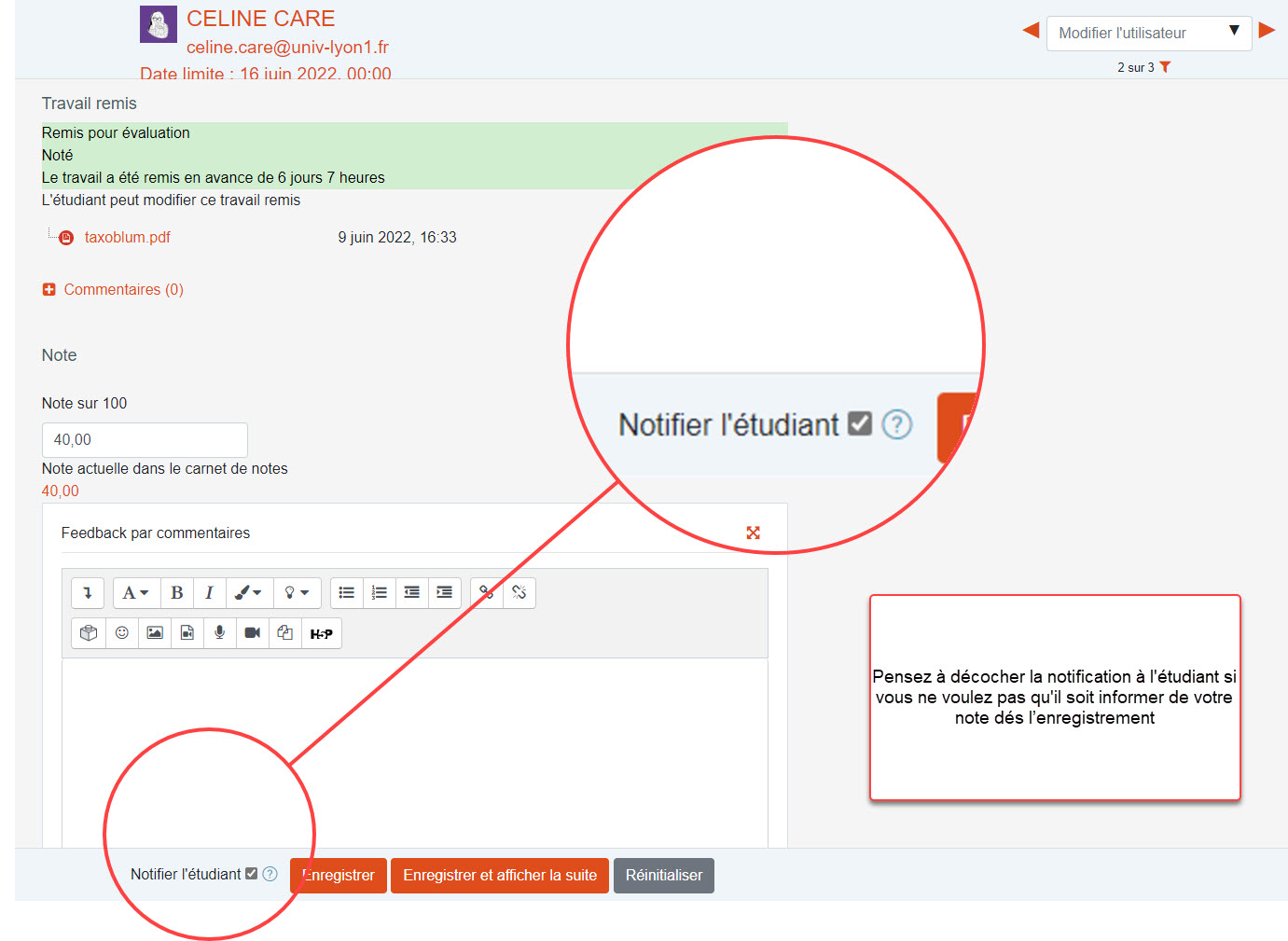
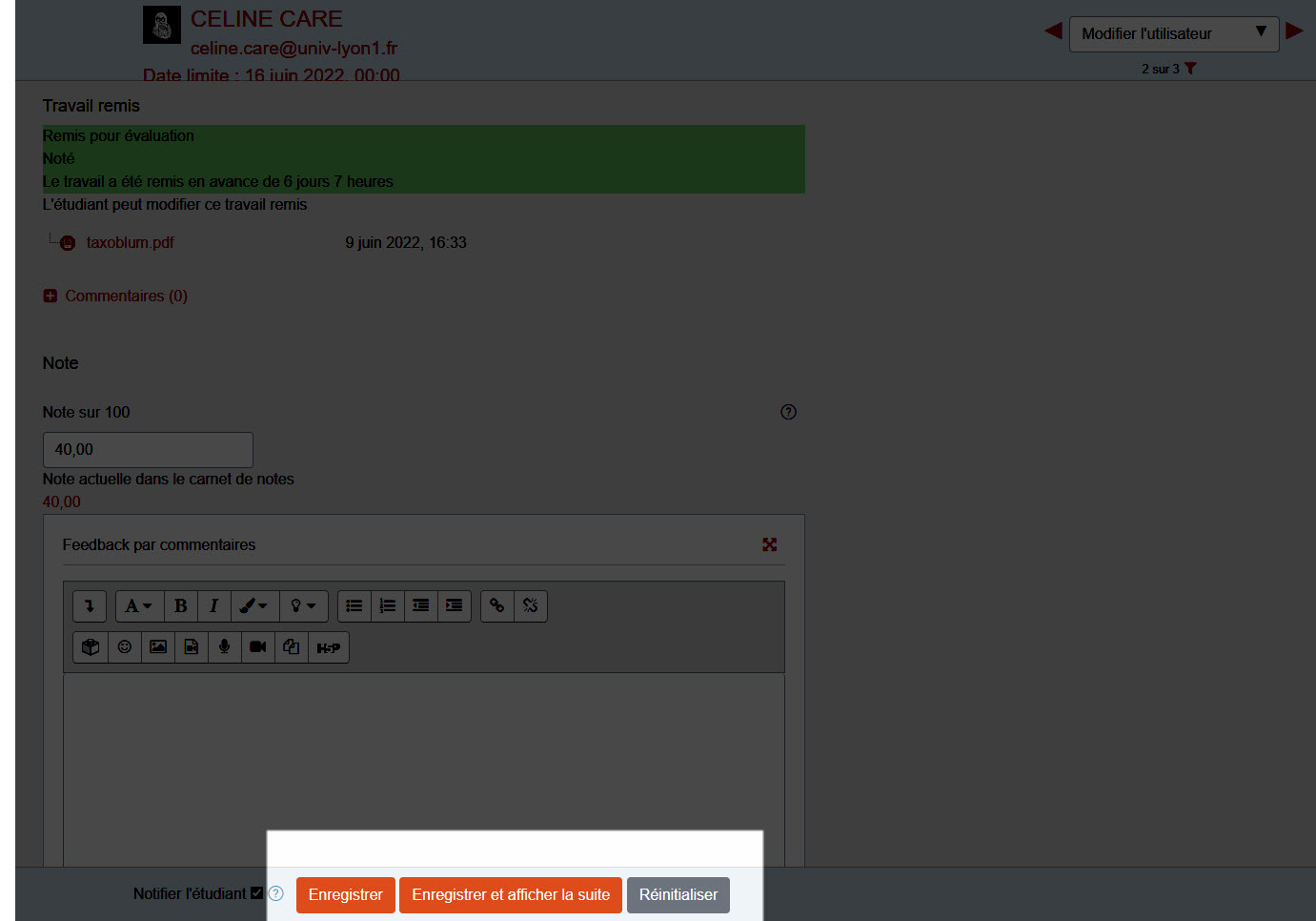
Retour sur le tableau de bord